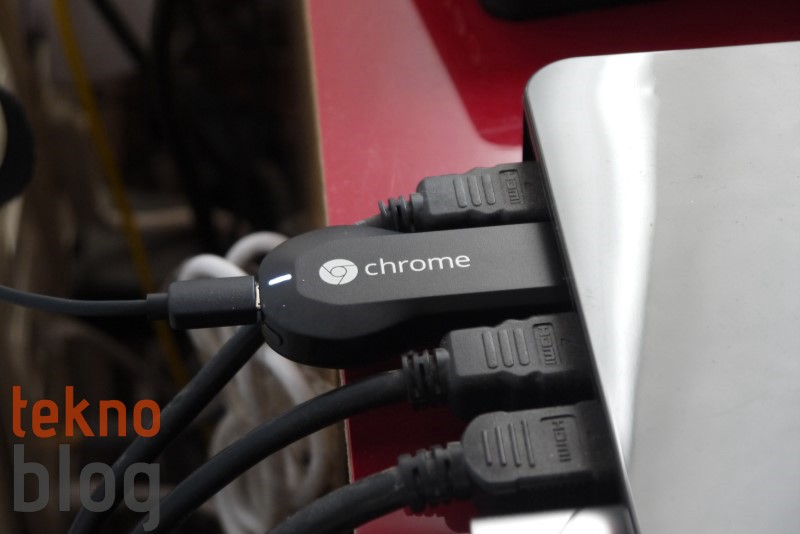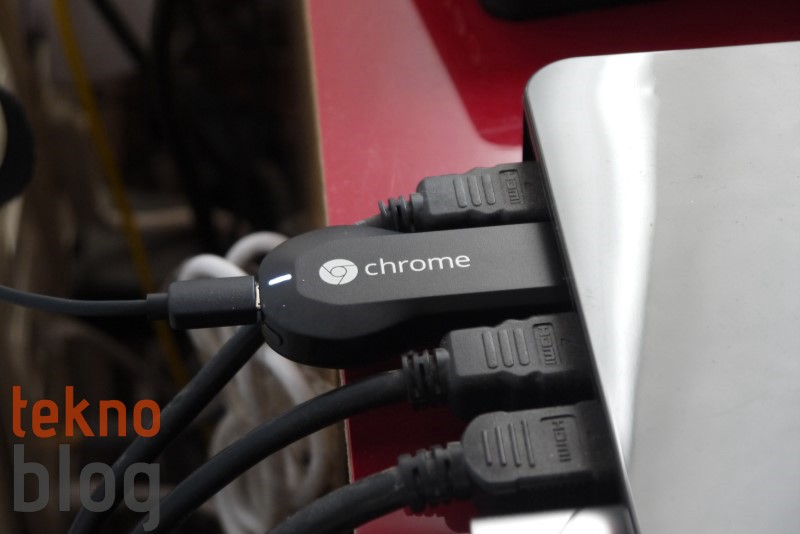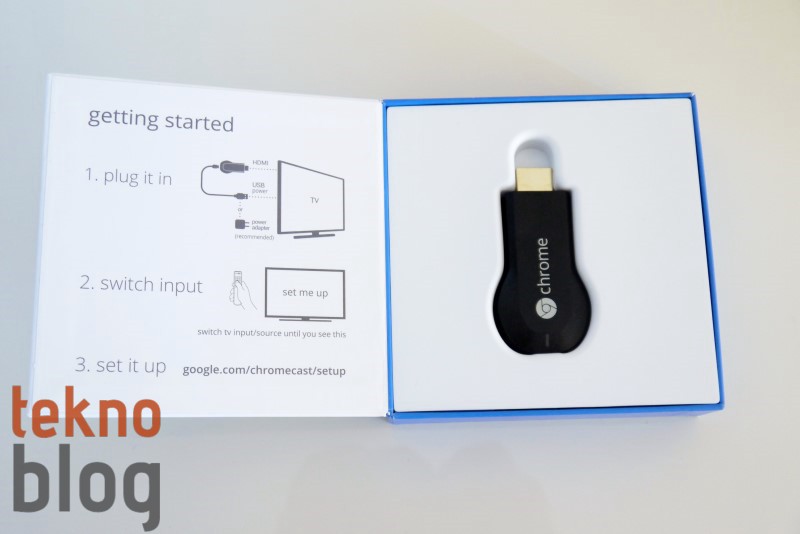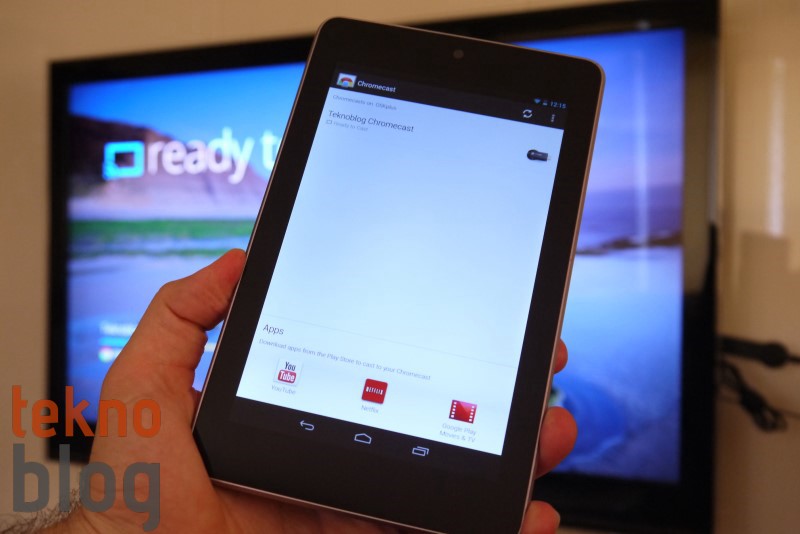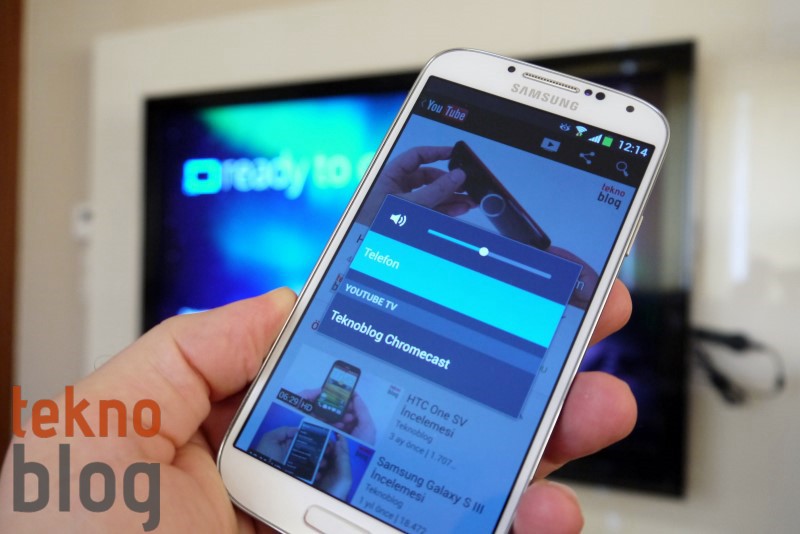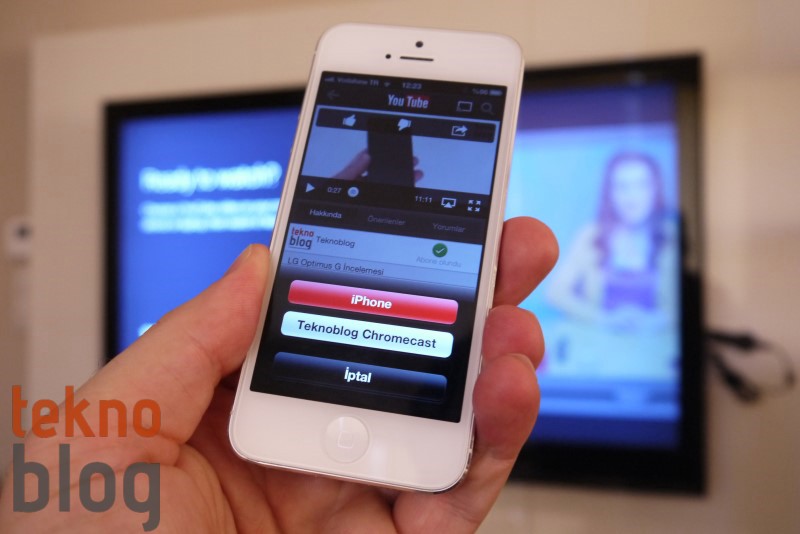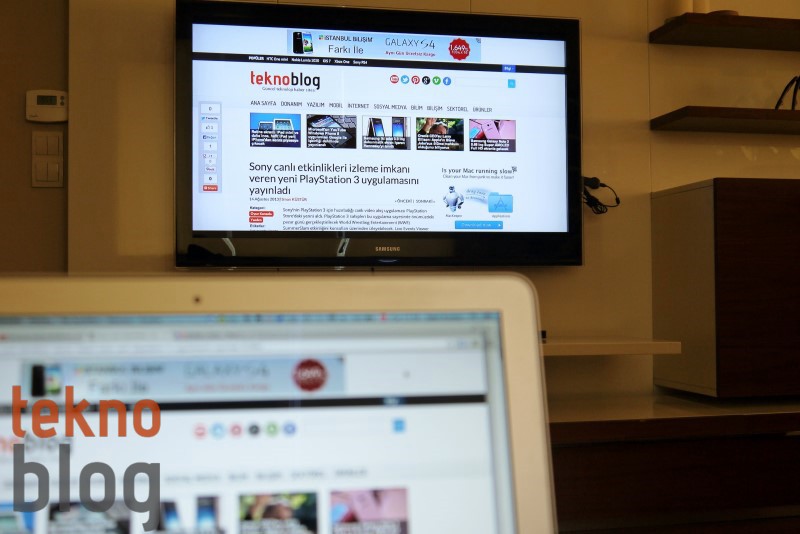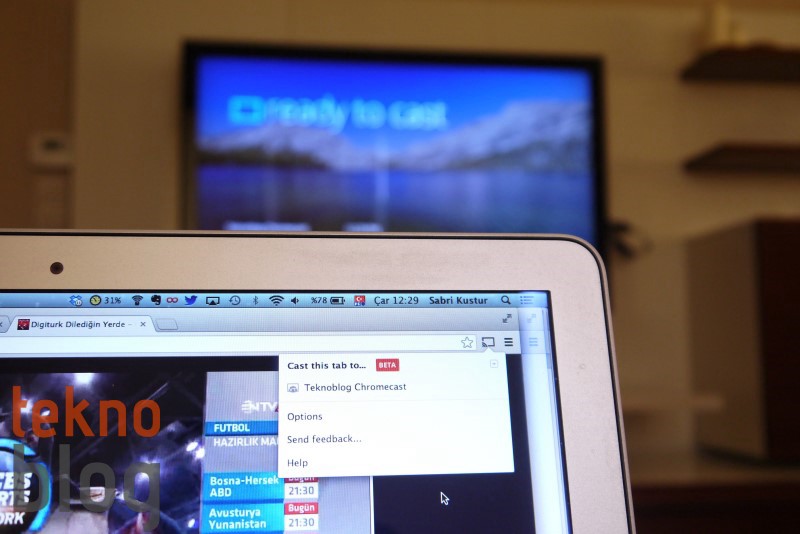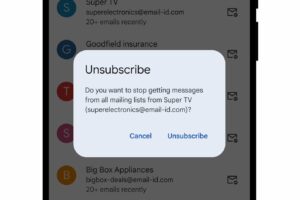Web’deki içerikleri artık yalnızca masaüstü bilgisayar, akıllı telefon veya tabletler aracılığıyla tüketmek kullanıcıları tatmin etmiyor, deneyimi daha büyük ekranda yaşama ihtiyacı her geçen gün giderek artıyor. İşte bu ihtiyacın bir ürünü olacak şekilde son yıllarda birçok internete bağlı multimedya cihazı ve akıllı TV modeli görüyoruz. Bunların her biri içerdikleri özel yazılımlar sayesinde web tabanlı servislere ait içeriklere erişme imkanı sunuyor. Sony, Samsung, LG gibi üreticilerin akıllı TV’leri, Apple TV, ağa bağlı set üstü cihazlar bunlara örnek olarak verilebilir.
Android ile mobil pazarda hakimiyet kuran Google’ın oturma odalarında pek fazla söz sahibi olduğunu söylemek zor. Şirket 2010 yılından itibaren Google TV girişimiyle bir şeyler yapmaya çalışmıştı, ancak bu projenin pek de başarıyla yürüdüğü söylenemez. Geçmişteki hatalarından ders alan Google, geçtiğimiz ay yepyeni bir teknoloji ve ürünle karşımıza çıktı. Chromecast olarak adlandırılan bir cihaz tanıtan Google, web tabanlı içerikleri TV’den izlemek isteyenler için ucuz ve basit bir yöntem sunuyor. 35 dolarlık fiyat etiketiyle ABD’de satışa çıkan ve büyük ilgi gören bu aygıtı elde etme fırsatı bulduk ve fazla vakit kaybetmeden izlenimlerimizi aktarıyoruz.
Video İnceleme
İnceleme Başlıkları:
Donanım – Kurulum – Kullanım – Sonuç
Donanım
Chromecast bir USB parmak sürücüsünden biraz büyükçe bir cihaz. Plastikten yapılmış, siyah renkli bu cihazın bir ucunda HDMI prizi diğer ucunda da microUSB portu bulunuyor. Ayrıca microUSB portu tarafında bir adet ve tek fiziksel tuş bulunuyor. Sonuç itibariyle Chromecast cebinizde rahatlıkla taşıyabileceğiniz bir cihaz, ancak yanında bir de kablo taşımanın gerekli oluşu taşınabilirliği biraz olsun gölgeliyor.
Chromecast’in çalışması için gerekli olan güç microUSB portu üzerinden sağlanıyor. Cihazın kutusundan pek de kısa sayılmayacak bir USB kablosu çıkıyor. Bu USB kablosunu ister TV’nizde bulunan USB portlarından birine takabilir veya yine cihazın kutusundan çıkan şarj adaptörünü kullanarak Chromecast’i doğrudan elektrik prizine bağlayabilirsiniz. Cihaz ABD’de satıldığı için bu şarj adaptörünün ucu da ABD’de kullanılan prizlere uygun. Ancak her yerde rahatlıkla bulunabilen dönüştürücüler kullanılarak bu küçük sorunun üstesinden gelinebilir.
Google ikinci senaryonun kullanımını tavsiye ediyor, çünkü bu şekilde cihazın sürekli güçle beslenmesi sağlanıyor ve mobil cihaz üzerinden görüntü akışı Chromecast’e verildiğinde kapalı olan TV’nin bile açılması mümkün kılınıyor. Diğer durumda TV’nin kapanması Chromecast’in gücünün kesilmesine neden olabiliyor. Gücün bir USB kablosu yardımıyla sağlanıyor olması cebinizde Chromecast ile birlikte bir adet kablo taşımanızı gerekli kılıyor, işte bu yüzden taşınabilirliğe biraz olsun sekte vuruluyor. Öte yandan Chromecast’in TV etrafında ek bir kablonun daha bulunmasına yol açtığını da not etmek gerekiyor.
Google Chromecast’i tasarlarken HDMI prizinin bulunduğu bölümü bir HDMI kablosunun ucuyla hemen hemen aynı büyüklükte tutmuş. Bu da Chromecast’in boş bir HDMI portuna, her iki yandaki port dolu olsa bile rahatlıkla takılmasını sağlıyor. Tabii ki, dileyen kullanıcılar cihazın kutusundan çıkan HDMI uzatma kablosunu kullanabilirler. Chromecast, Wi-Fi sinyalinin güçlendirilmesi için belirli durumlarda uzatma kablosunun kullanılmasını ve bu şekilde cihazın arkadaki konumunun hafif de olsa değiştirilerek sinyal alışının daha iyi hâle gelmesini tavsiye edebiliyor.
Kablosuz bağlantı desteği açısından baktığımızda Chromecast’in yalnızca 2.4 GHz bandında çalışan Wi-Fi b/g/n desteği sunduğunu görüyoruz. Video içerik akışı noktasında daha iyi sonuçlar verebilen 5 GHz frekansı, ne yazık ki desteklenmiyor. Öte yandan Bluetooth ve FM de Wi-Fi’nin yanı sıra varolan kablosuz bağlantı destekleri olarak dikkat çekiyor. Ancak bu desteklerin şu an için pek de kullanılmadığını görüyoruz. Belki gelecekte çıkarılacak yazılım güncellemeleriyle bu kablosuz işlevlerin daha fazla kullanıldığını görebiliriz. Cihazın temelde bir Android cihazı olduğunu söylemek yanlış olmaz. İçinde bir Marvell yongaset, 512 MB RAM ve 2 GB dahili bellek bulunuyor.
Kurulum
Google Chromecast’in oldukça kolay bir kurulum süreci bulunuyor. Zaten kutuyu açtığınızda kurulum aşamalarını madde madde göreceksiniz.
Chromecast’i uygun bir HDMI portuna takıp TV’yi açtıktan sonra televizyonun uzaktan kumandasını kullanarak bağladığınız HDMI portunun kanalına geçin. Kurulum işlemi bilgisayarda Chrome üzerinden bir web sitesine girerek veya Google Play Store’dan Chromecast uygulamasını indirerek yapılabiliyor. Chromecast uygulamasını Türkiye’de Google Play’den doğrudan indirmek mümkün değil, uygulamanın .apk dosyasını web’de bulup indirmeniz gerekiyor. Eğer elinizde sadece bir Android cihazı varsa bu yola başvurabilirsiniz, ancak eğer yanıbaşınızda bir bilgisayar bulunuyorsa en iyisi tarayıcı üzerinden google.com/chromecast/setup adresine girmek olacaktır.
Yukarıdaki adrese girip karşınıza çıkan adımları takip ettiğinizde öncelikle TV’ye bağladığınız Chromecast cihazının bulunduğunu göreceksiniz. Bilgisayarda ve TV ekranında gördüğünüz dört haneli kodun eşleşiyor olması durumunda kurulum adımlarına devam edebilirsiniz. Chromecast’i Wi-Fi şebekesine bağlama ve uygun bir isim belirleme adımlarının ardından Chromecast’in kurulumu tamamlanmış olacaktır. Kurulum sihirbazı bir sonraki adımda sizi Google Chrome için varolan Google Cast eklentisini Chrome Web Mağazası üzerinden yüklemeye yönlendirecek. Eğer Chromecast ile tarayıcı sekmesi paylaşmak istiyorsanız bu eklentiyi yüklemelisiniz. Bu eklentinin yüklenmesi işlemi de saniyeler içinde tamamlanıyor.
Kullanım
Chromecast’in en güzel tarafı akıllı TV uygulamalarına sahip olmayan veya zamanının üst sınıf ürünü olup da yıllar geçtikçe eskimiş olan HDMI portlu TV’lere akıllı TV özellikleri kazandırması. Chromecast’i 2007 ve 2009 model olmak üzere iki farklı TV’de test ettik ve her ikisinde de kullanım sırasında bir sorun yaşamadık. Öyle ki, HDMI port çoklayıcı cihazına bağlansa bile Chromecast sorunsuz şekilde çalışmayı başarıyor.
Kurulum işlemini tamamladıktan sonra karşınızda “ready to cast”, yani “yayına hazır” yazısının bulunduğu bir ekran çıkacak. Bu ekranda Chromecast’inizin adı, bağlı bulunulan Wi-Fi şebekesinin adı ve sinyal gücü gösteriliyor. Ayrıca Google birbirinden güzel ve etkileyici duvar kağıtları yüklemiş, bunlar da sürekli değişerek Chromecast’in kullanılmadığı durumlarda hem bir ekran koruyucusu işlevi görüyor, hem de mekanın güzelliğini artırıyor.
Desteklenen servislere baktığımızda YouTube, Netflix, Google Play Filmler ve Müzik ile Chrome’u görüyoruz. Netflix ve Google Play Filmler ve Müzik servisleri Türkiye’de faaliyet göstermediği için normal bir kullanıcı ancak YouTube ve Chrome ile sunulan işlevlerden yararlanabiliyor.
iOS veya Android cihazında YouTube uygulamasını açtığınızda ekranın üst kısmında Chromecast’e ait bir ikonun yer aldığını göreceksiniz. Buna dokunduğunuzda açılan menüde adlandırdığınız Chromecast aygıtının yer aldığını göreceksiniz. Bunu seçerek içeriğin saniyeler içinde TV ekranında açılmasını sağlayabilirsiniz. İçeriğin oynatılması esnasında duraklatma, durdurma veya yeni bir videoya geçiş işlemlerini YouTube uygulaması üzerinden yapıyorsunuz. Chromecast içeriği cihazdan almak yerine doğrudan internet üzerinden akıtıyor, bu sayede ister iOS ister Android cihazında olsun, YouTube uygulamasından çıkıp başka bir uygulamayı açabilir veya cihazın kullanıcı arayüzü içinde gezinebilirsiniz.
Mobil cihazda oynatılan bir YouTube videosu Chromecast üzerinden oynatılmak istendiğinde videonun geçiş süresi çok fazla değil. Tabii ki, Chromecast modeme yakınsa bu süre daha da kısalıyor. İçerik oynatımı düşük kalitede başlıyor, ancak ağ hızı iyiyse görüntü kalitesi daha da iyileşiyor. Eğer tekrar kaynak cihaza dönmek isterseniz video kaldığı yerden oynamaya devam ediyor. Android cihazında bir YouTube videosunu Chromecast üzerinden oynatırken başka uygulamalar içinde gezindiğiniz sırada, bildirim tepsisi içerisinde YouTube videosunun Chromecast üzerinden oynatıldığı bilgisini görebilir, buna dokunarak YouTube uygulamasına hızlı şekilde geçiş yapabilirsiniz.
Öte yandan masaüstü bilgisayarınızda Chrome internet tarayıcısı üzerinden youtube.com sitesine girerek video izlediğinizde, video oynatma penceresinin sağ alt köşesinde yer alan “Ekran seçin” butonuna dokunarak videoyu Chromecast aracılığıyla TV ekranına aktarabilirsiniz.
YouTube videolarını TV’de izlemek için birçok akıllı TV uygulaması bulunuyor, ayrıca Apple TV’de bile özel bir YouTube uygulaması bulunuyor. Bu nedenle Chromecast’in YouTube desteği sıradan sayılabilir. Ancak Chrome desteği biraz daha kullanışlı gibi görünüyor. Netflix ve Google Play servislerinin desteklenmediği, ayrıca bu servisleri kattığımızda bile desteklenen servis sayısının bir elin parmaklarını geçmediği bir ortamda Chrome internet tarayıcısında açık olan bir sekmenin ekrana yansıtılabilir olması Chromecast’in işlevselliğini bir hayli artırıyor.
Kurulum bölümünde bahsettiğimiz gibi, Chromecast’in kurulumunu tamamladıktan sonra Chromecast eklentisini de Chrome’a ekliyorsunuz. Bundan sonra adres çubuğunun hemen yanında Chromecast butonunu göreceksiniz. Buna tıkladığınızda açılan tepsi üzerinde Chromecast cihazınızı göreceksiniz. Bu cihazı seçerek açık olan sekmeyi TV ekranına yansıtabilirsiniz.
Eğer Chromecast’in Wi-Fi sinyal alışı iyi durumdaysa, sayfa içinde kaydırma veya sayfaların değiştirilmesi işlemleri hızlı şekilde TV ekranına da yansıyor. Aksi takdirde takılmalar gözlenebiliyor. Sekme yayını özelliği sayesinde yalnızca web sayfalarını yansıtmakla kalmayıp sayfa içine yerleştirilmiş olan HTML5 veya Flash tabanlı videoları da oynatabilirsiniz. Flash videoları tam ekran görünümüne geçirerek TV ekranının tamamını kaplayacak şekilde izleyebilirsiniz.
Vimeo ve CNNTürk web sitelerinde yer alan Flash tabanlı videoları bu şekilde gayet düzgün şekilde izleyebildik. Bağlantı hızına göre arada takılmalar ve görüntü bozulmaları oluyor, ancak genelde iyi bir izleme deneyiminin sunulduğunu söylemek gerek. Öte yandan Digiturk Dilediğin Yerde web sitesi üzerinde açtığımız bir TV yayınını da sekme yayını özelliğini kullanarak TV ekranında düzgün şekilde izlemeyi başardık. Chromecast’in masaüstündeki videoları yayınlama bakımından AirPlay’in sunduğu Mac’te masaüstü ekran görüntüsünü yansıtma işlevinden daha iyi şekilde çalıştığını belirtmek gerek.
Video yayını dışında Flickr ve bunun gibi fotoğraf paylaşım sitelerinde depolanan fotoğrafları tam ekran slayt gösterileri şeklinde Chromecast’e yansıtabilirsiniz. Bu şekilde sunumlar veya başka materyallerde Chromecast aracılığıyla harici ekranlara yansıtılabilir.
Chrome sekme yayını varsayılanda 720p kalitesinde yapılıyor. Ayrıca bağlantı durumuna göre 480p standardı veya hızlı bir internet bağlantınız olması durumunda 720p üstü olacak şekilde belirleyebilirsiniz. Ayrıca Ayarlar sayfası içinde otomatik boyutlandırma ve tam ekranda yakınlaştırma seçenekleri de bulunuyor. Herhangi bir sekmenin yayını esnasında, o sekmenin başlığının hemen yanında beliren çalma ikonu sayesinde yayın yapıldığı anlaşılıyor. Eğer başka bir sekmeyi yayınlamak isterseniz, o sekmeye geçmeniz ve tepsiyi açarak “Cast this tab” yazısına tıklamanız yeterli. Sekme yayınını sonlandırmak için “Stop casting” tuşuna tıklamalısınız.
MP4, AVI, MKV uzantılı video dosyalarınızı veya MP3 uzantılı müzik dosyalarınızı sürükle-bırak yöntemiyle Chrome’da açabilir ve daha sonra bunları Chromecast üzerinden harici ekrana yansıtabilirsiniz. Hem .mkv hem de .mp4 uzantılı video dosyalarıyla yaptığımız denemelerde yayın işlemi çok başarılı sonuçlanmadı. Başlangıçta takılarak ilerleyen görüntü akışı bir süre sonra tamamen durdu, donuk görüntü altında yalnızca ses yayını devam etti. 480p kalitesini tercih etsek bile durum pek farklı olmadı. Bu noktada sorun hem Chromecast’in işleyişinden hem de deneme yaptığımız bilgisayarın işlemci gücünden kaynaklanıyor olabilir.
Google, Chrome desteğini henüz beta aşamasında tutuyor, ancak bu hâliyle bile elde edilen kullanıcı deneyiminin bir hayli iyi olduğunu belirtmek gerek.
İLGİNİZİ ÇEKEBİLİR: Chromecast ve AirPlay karşı karşıya
Sonuç
Google oturma odalarına giriş yapmak için epey çaba sarfediyor. Google TV pek başarılı olmuşa benzemiyor. Geçen yılın ortalarında tanıtılan Nexus Q mağazaları bile görmedi sayılır. İşte böyle bir durumda karşımıza çıkan Chromecast Google’ın aradığı kan olabilir. Chromecast ile birlikte gerçek anlamda ilk kez AirPlay rahatlığını sunan bir içerik yayın yöntemi görüyoruz.
Chromecast çok yalın bir cihaz, desteklediği servisler oldukça kısıtlı. Üstelik Türkiye gibi Netflix ve Google Play multimedya servislerinin çalışmadığı bir ortamda yalnız YouTube ve Chrome ile yetinmek durumunda kalıyorsunuz. Ancak zaman ilerledikçe ve Google bu Chromecast’i üretici ve geliştiricilere iyi şekilde pazarladıkça, Chromecast yayın butonunun yer aldığı uygulama ve servis sayısının arttığını görebiliriz. Üstelik Chromecast’in yalnızca Android ile sınırlı bir yayın protokolü olmayıp iOS uygulamaları için de destek sunması önemli bir artı. Nasıl ki, AirPlay’i destekleyen birçok iOS uygulaması görüyorsak, yakın gelecekte benzer bir durumun Chromecast için de oluştuğunu görebiliriz. Ayrıca şu anda çok sade işlevler sunan Chromecast’in işlevlerini de kapsayan ve daha fazlasını sunan Chromecast destekli set üstü cihazlar ve TV’ler görmemiz de kuvvetle muhtemel.
Chromecast ABD’de 35 dolara satılıyor. Bu ülkede Apple TV ise 99 dolarlık bir fiyata sahip. Apple TV’nin sahip olduğu özellikler bakımından Chromecast aygıtından çok ileride olduğunu kabul etmek gerek, ancak Chromecast de fiyat bakımından epey avantajlı. “Aptal” olarak nitelendirebileceğimiz eski model bir HDMI girişli TV’ye sahip olanlar, Chromecast ile TV’lerine biraz olsun akıl kazandırabilir. Öte yandan Chromecast, sürekli bir yerlerde sunum yapan, birilerine birşeyler göstermek zorunda olan kişiler için de epey kullanışlı bir cihaz gibi görünüyor.
Türkiye’de destek sunulan servis sayısının azlığı, içinde bulunduğumuz şu zaman diliminde Chromecast’in Türkiye’ye gelişini pek de mantıklı kılmıyor. Zaten Google’ın da bu yönde planları yoktur. Ancak sizin yolunuz veya bir tanıdığınızın yolu ABD taraflarına düşerse, 35 doları gözden çıkarıp bir Chromecast sahibi olmak iyi olabilir. Verdiğiniz paranın karşılığını fazlasıyla alırsınız.